你当前正在访问 Microsoft Azure Global Edition 技术文档网站。 如果需要访问由世纪互联运营的 Microsoft Azure 中国技术文档网站,请访问 https://docs.azure.cn。
关于适用于 VMware VM 和物理服务器的移动服务
在使用 Azure Site Recovery 设置 VMware 虚拟机 (VM) 和物理服务器的灾难恢复时,可在每个本地 VMware VM 和物理服务器上安装 Site Recovery 移动服务。 移动服务可以捕获计算机上的数据写入,并将其转发到 Site Recovery 进程服务器。 移动服务由移动服务代理软件安装,可以使用以下方法进行部署:
- 推送安装:通过 Azure 门户启用保护时,Site Recovery 会在服务器上安装移动服务。
- 手动安装:可以通过用户界面 (UI) 或命令提示符在每台计算机上手动安装移动服务。
- 自动部署:可以使用 Configuration Manager 等软件部署工具自动完成移动服务安装。
注意
移动服务使用 VMware VM 的源计算机上或使用物理计算机上大约 6%-10% 的内存。
复制计算机上的防病毒
如果要复制的计算机上正在运行防病毒软件,请从防病毒操作中排除移动服务的安装文件夹 C:\ProgramData\ASR\agent。 排除后可确保复制将按预期方式工作。
推送安装
推送安装是从 Azure 门户运行后可以启用复制的作业中的不可或缺的部分。 在选择要保护并启用复制的 VM 集以后,配置服务器会将移动服务代理推送到多个服务器并安装该代理,然后完成将代理注册到配置服务器的操作。
先决条件
- 确保符合所有推送安装先决条件。
- 确保所有服务器配置均符合将 VMware VM 和物理服务器灾难恢复到 Azure 的支持矩阵中的条件。
- 从 9.36 版本开始,对于 SUSE Linux Enterprise Server 11 SP3、SUSE Linux Enterprise Server 11 SP4、RHEL 5、Debian 7、Debian 8、Ubuntu 14.04,请确保最新的安装程序在配置服务器和横向扩展进程服务器上可用。
- 从 9.52 版开始,请确保适用于 Debian 9 的最新安装程序可用于配置服务器和横向扩展进程服务器。
以下部分介绍了推送安装工作流:
出行服务代理版本 9.23 及更高版本
有关版本 9.23 的详细信息,请参阅 Azure Site Recovery 的更新汇总 35。
在推送安装移动服务的过程中,执行以下步骤:
将代理推送到源计算机。 将代理复制到源计算机的操作可能因多个环境错误而失败。 若要对推送安装失败进行故障排除,请参阅我们的指南。
将代理成功复制到服务器后,服务器上将执行先决条件检查。
- 如果满足所有先决条件,则会开始安装。
- 如果一项或多项先决条件没有得到满足,安装会失败。
在代理安装的过程中,将安装适用于 Azure Site Recovery 的卷影复制服务 (VSS) 提供程序。 VSS 提供程序用于生成应用程序一致性恢复点。 如果 VSS 提供程序安装失败,则会跳过此步骤,继续安装代理。
如果代理安装成功但 VSS 提供程序安装失败,则会将作业状态标记为“警告”。 这不会影响崩溃一致性恢复点生成。
出行服务代理版本 9.22 及更低版本
将代理推送到源计算机。 将代理复制到源计算机的操作可能因多个环境错误而失败。 若要对推送安装失败进行故障排除,请参阅我们的指南。
将代理成功复制到服务器后,服务器上将执行先决条件检查。
- 如果满足所有先决条件,则会开始安装。
- 如果一项或多项先决条件没有得到满足,安装会失败。
在代理安装的过程中,将安装适用于 Azure Site Recovery 的卷影复制服务 (VSS) 提供程序。 VSS 提供程序用于生成应用程序一致性恢复点。
- 如果 VSS 提供程序安装失败,则代理安装会失败。 为了避免代理安装失败,请使用版本 9.23 或更高版本来生成崩溃一致性恢复点,然后手动安装 VSS 提供程序。
出行服务代理版本 9.55 及更高版本
使用 UI 安装出行服务(新版)
注意
本部分适用于 Azure Site Recovery(新版)。 下面是经典版的安装说明。
先决条件
使用以下步骤找到服务器操作系统的安装程序文件:
- 在设备中,转到文件夹 E:\Software\Agents。
- 复制与源计算机的操作系统对应的安装程序,将其放在源计算机上的本地文件夹中,例如 C:\Program Files (x86)\Microsoft Azure Site Recovery。
使用以下步骤安装出行服务:
注意
如果安装代理版本 9.54 及更低版本,则请确保遵循此处部分中的内容。 对于代理版本 9.55 及更高版本,请继续执行以下步骤。
将安装文件复制到 C:\Program Files (x86)\Microsoft Azure Site Recovery 位置,然后运行它。 这会启动安装程序 UI:
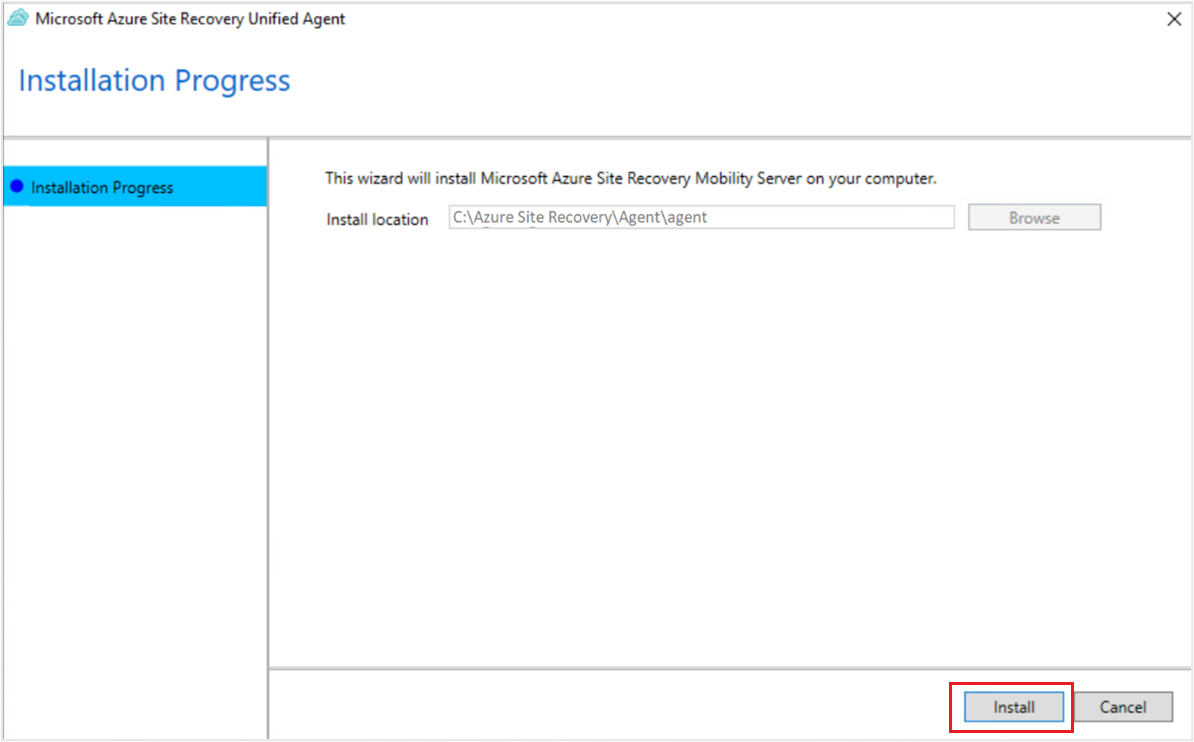
在 UI 中提供安装位置。 这应该是 C:\Program Files (x86)\Microsoft Azure Site Recovery。
单击“安装” 。 这会开始安装移动服务。 请等待安装完成。
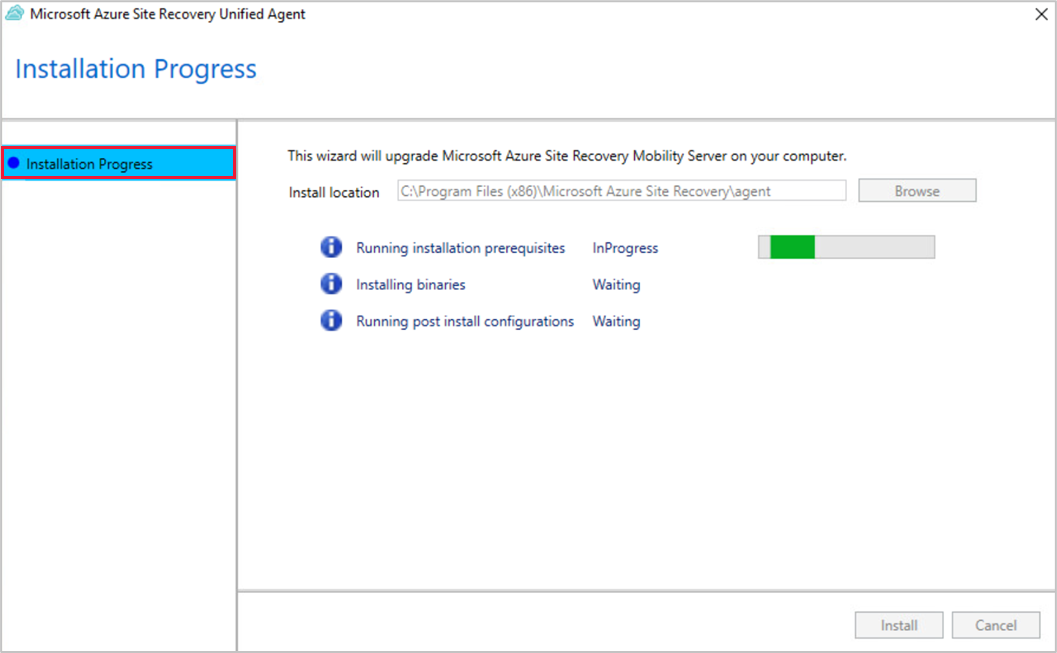
安装完成后,需要将源计算机注册到所选设备。 为此,请复制“计算机详细信息”字段中的字符串。
此字段包含源计算机独有的信息。 生成出行服务配置文件时需要此信息。 详细了解无凭据发现。
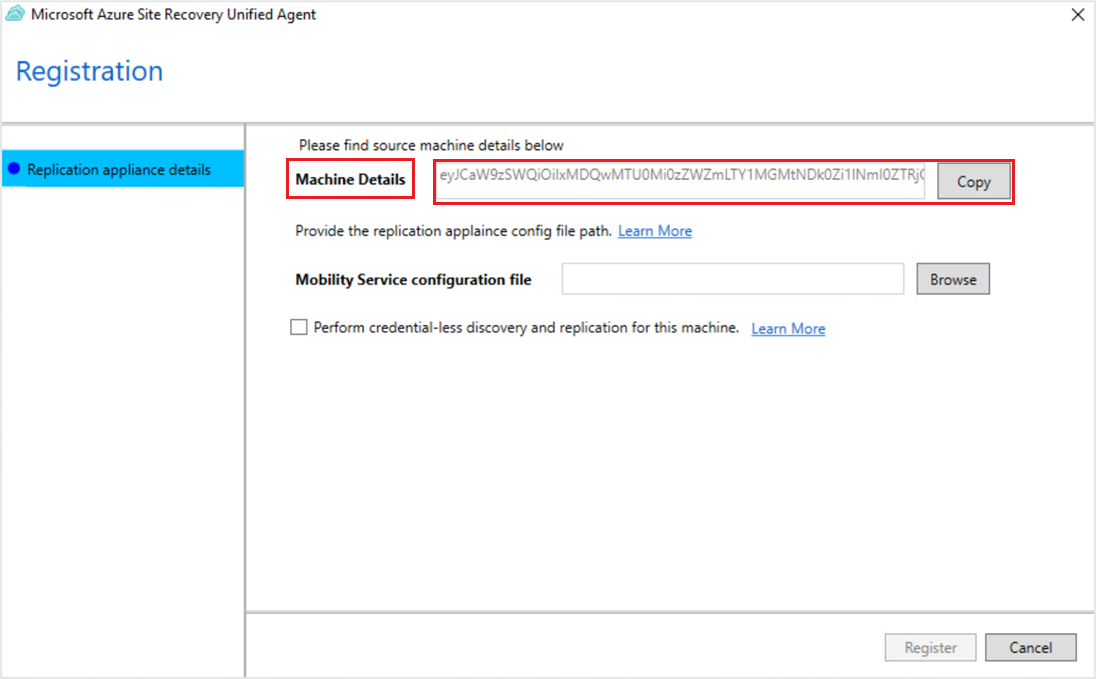
使用唯一的源计算机标识符生成配置文件。 完成后,在统一代理配置器中提供移动服务配置文件的路径。
单击“注册”。
这会将源计算机成功注册到设备。
使用命令提示符安装出行服务(新版)
注意
本部分适用于 Azure Site Recovery(新版)。 下面是经典版的安装说明。
Windows 计算机
打开命令提示符并导航到放置安装程序文件的文件夹。
cd C:\Program Files (x86)\Microsoft Azure Site Recovery运行以下命令来提取安装程序文件:
Microsoft-ASR_UA*Windows*release.exe /q /x:"C:\Program Files (x86)\Microsoft Azure Site Recovery"要继续安装,请运行以下命令:
UnifiedAgentInstaller.exe /Platform vmware /Silent /Role MS /CSType CSPrime /InstallLocation "C:\Program Files (x86)\Microsoft Azure Site Recovery"安装完成后,复制与参数 Agent Config Input 一起生成的字符串。 生成出行服务配置文件时需要此字符串。

成功安装后,使用以下命令将源计算机注册到上述设备:
"C:\Program Files (x86)\Microsoft Azure Site Recovery\agent\UnifiedAgentConfigurator.exe" /SourceConfigFilePath "config.json" /CSType CSPrime
安装设置
| 设置 | 详细信息 |
|---|---|
| 语法 | .\UnifiedAgentInstaller.exe /Platform vmware /Role MS /CSType CSPrime /InstallLocation <Install Location> |
/Role |
必需的安装参数。 指定是否安装出行服务 (MS)。 |
/InstallLocation |
可选。 指定移动服务的安装位置(任意文件夹)。 |
/Platform |
必需。 指定要在其中安装移动服务的平台: VMware VM/物理服务器的 VMware。 Azure VM 的 Azure。 如果要将 Azure VM 视为物理计算机,请指定 VMware。 |
/Silent |
可选。 指定是否以静默模式运行安装程序。 |
/CSType |
可选。 用于定义现代版或经典版体系结构。 默认情况下,对于版本 9.55 或更高版本的所有代理,将启动现代化体系结构。 (CSPrime 或 CSLegacy) |
注册设置
| 设置 | 详细信息 |
|---|---|
| 语法 | "<InstallLocation>\UnifiedAgentConfigurator.exe" /SourceConfigFilePath "config.json" /CSType CSPrime /CredentialLessDiscovery true |
/SourceConfigFilePath |
必需。 出行服务配置文件的完整文件路径。 使用任何有效文件夹。 |
/CSType |
可选。 用于定义新版或旧版体系结构。 默认情况下,对于版本 9.55 或更高版本的所有代理,将启动现代化体系结构。 (CSPrime 或 CSLegacy)。 |
/CredentialLessDiscovery |
可选。 指定是否执行无凭据发现。 |
Linux 计算机
在终端会话中,将安装程序复制到要保护的服务器上的某个本地文件夹,如 /tmp。 然后运行下列命令:
cd /tmp ; tar -xvf Microsoft-ASR_UA_version_LinuxVersion_GA_date_release.tar.gz若要安装,请使用以下命令:
sudo ./install -q -r MS -v VmWare -c CSPrime安装完成后,复制与参数 Agent Config Input 一起生成的字符串。 生成出行服务配置文件时需要此字符串。
成功安装后,使用以下命令将源计算机注册到上述设备:
<InstallLocation>/Vx/bin/UnifiedAgentConfigurator.sh -S config.json -q -c CSPrime
安装设置
| 设置 | 详细信息 |
|---|---|
| 语法 | ./install -q -r MS -v VmWare -c CSPrime |
-r |
必需。 安装参数。 指定是否应安装出行服务 (MS)。 |
-d |
可选。 指定移动服务的安装位置:/usr/local/ASR。 |
-v |
必需。 指定要在其中安装移动服务的平台。 VMware VM/物理服务器的 VMware。 Azure VM 的 Azure。 |
-q |
可选。 指定是否以静默模式运行安装程序。 |
-c |
可选。 用于定义新版或旧版体系结构。 默认情况下,对于版本 9.55 或更高版本的所有代理,将启动现代化体系结构。 (CSPrime 或 CSLegacy)。 |
注册设置
| 设置 | 详细信息 |
|---|---|
| 语法 | <InstallLocation>/Vx/bin/UnifiedAgentConfigurator.sh -S config.json -q -D true -c CSPrime |
-S |
必需。 出行服务配置文件的完整文件路径。 使用任何有效文件夹。 |
-c |
可选。 用于定义新版和旧版体系结构。 默认情况下,对于版本 9.55 或更高版本的所有代理,将启动现代化体系结构。 (CSPrime 或 CSLegacy)。 |
-q |
可选。 指定是否以静默模式运行安装程序。 |
-D |
可选。 指定是否执行无凭据发现。 |
新版体系结构中的无凭据发现
如果无法同时提供计算机凭据和 vCenter 服务器或 vSphere ESXi 主机凭据,则应选择无凭据发现。 执行无凭据发现时,将在源计算机上手动安装移动服务,并且在安装过程中应将无凭据发现的复选框设置为 true,以便在启用复制时不需要任何凭据。
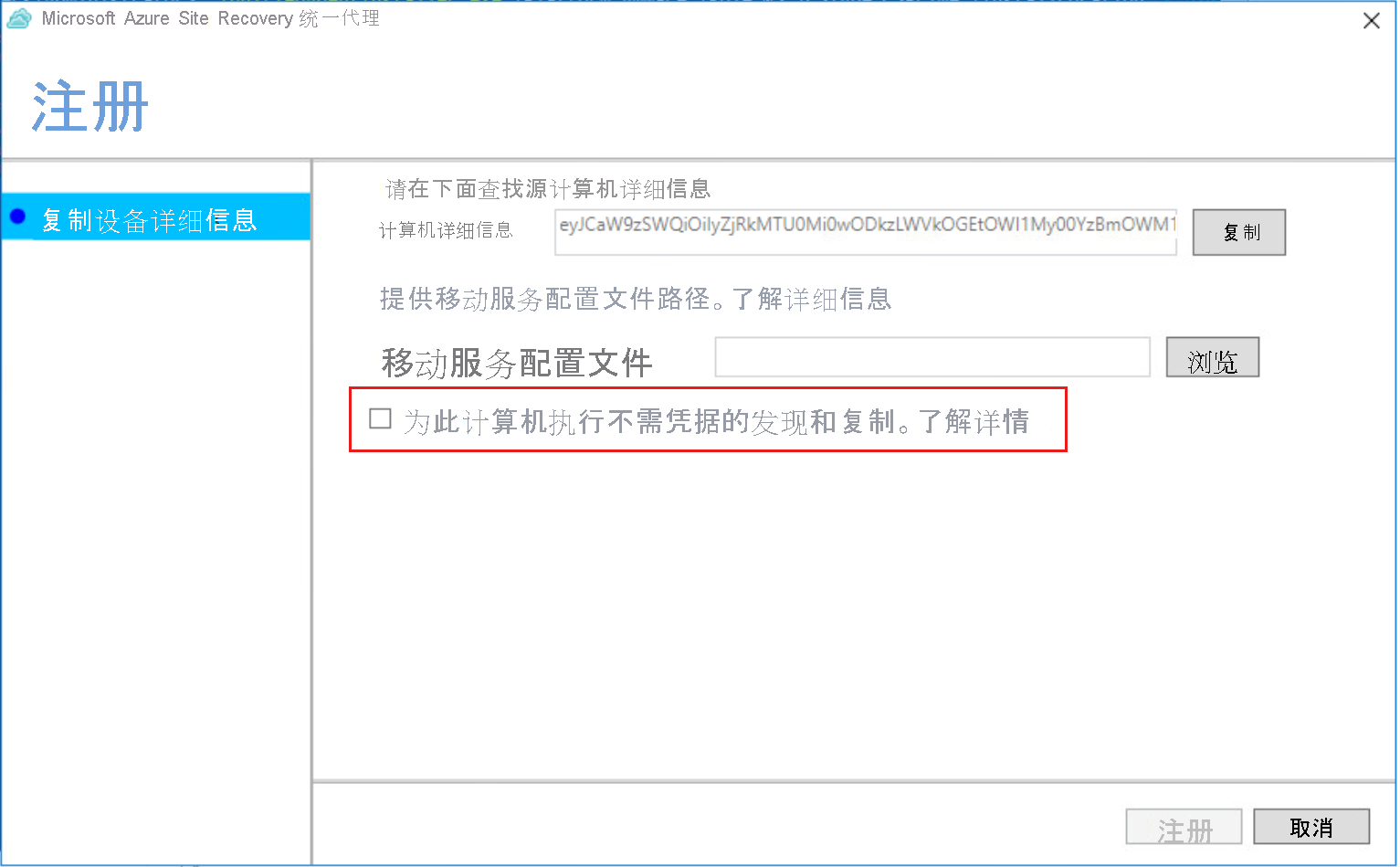
生成出行服务配置文件
使用以下步骤生成出行服务配置文件:
导航到要向其注册源计算机的设备。 打开 Microsoft Azure 设备配置管理器并导航到“出行服务配置详细信息”部分。
粘贴从出行服务复制的计算机详细信息字符串,并将其粘贴到此处的输入字段中。 如果要重新注册出行服务,请使用以下命令获取计算机详细信息字符串:
- Linux:
cd /usr/local/ASR/Vx/bin/ ./AzureRcmCli --getagentconfiginput - Windows:
cd "C:\Program Files (x86)\Microsoft Azure Site Recovery\agent"./AzureRcmCli.exe --getagentconfiginput
- Linux:
选择“下载配置文件”。
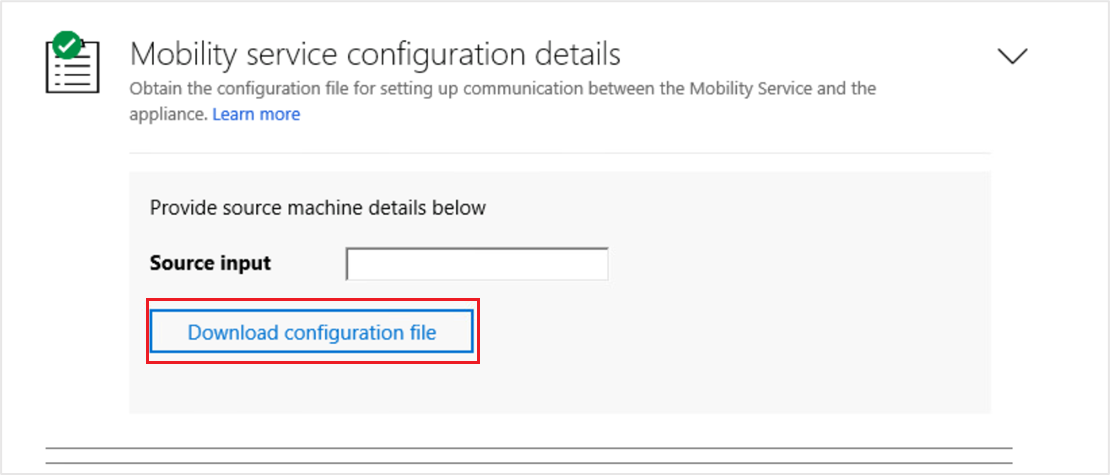
这将下载出行服务配置文件。 将下载的文件复制到源计算机的本地文件夹中。 可以将其放置在出行服务安装程序所在的同一文件夹中。
请参阅有关升级出行服务的信息。
使用 UI 安装出行服务(经典)
注意
本部分适用于 Azure Site Recovery(经典)。 下面是新版的安装说明
先决条件
- 确保所有服务器配置均符合将 VMware VM 和物理服务器灾难恢复到 Azure 的支持矩阵中的条件。
- 针对服务器的操作系统找到安装程序。
- 复制与源计算机的操作系统对应的安装程序,将其放在源计算机上的本地文件夹中,例如 C:\Program Files (x86)\Microsoft Azure Site Recovery。
重要
如果要将 Azure 基础结构即服务 (IaaS) VM 从一个 Azure 区域复制到另一个区域,请不要使用 UI 安装方法。 请使用命令提示符安装。
打开命令提示符并导航到放置安装程序文件的文件夹。 提取安装程序:
Microsoft-ASR_UA*Windows*release.exe /q /x:'C:\Program Files (x86)\Microsoft Azure Site Recovery'运行以下命令,启动代理的安装向导。
UnifiedAgentInstaller.exe /CSType CSLegacy在“安装选项”中,选择“安装移动服务”。
选择安装位置,然后选择“安装”。
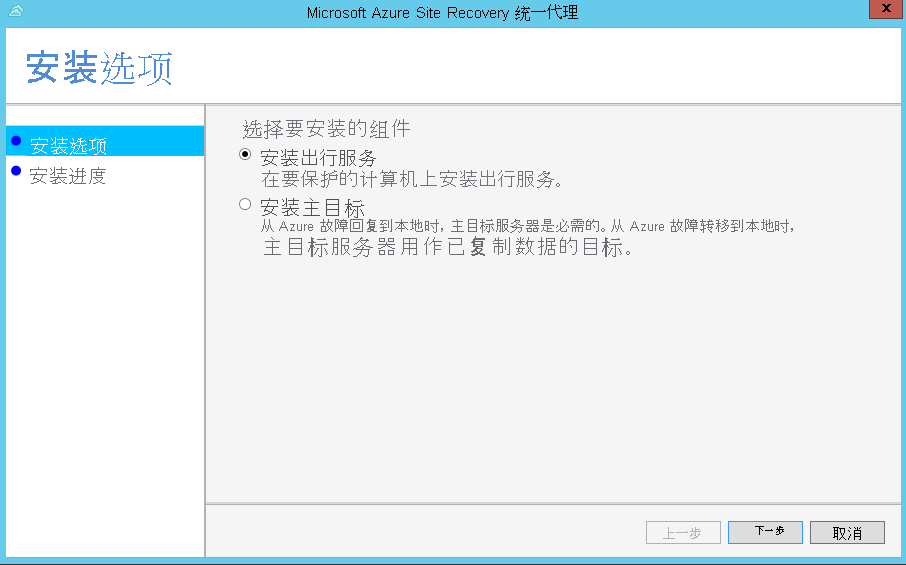
在“安装进度”中监视安装。 安装完成后,选择“转到配置”,将该服务注册到配置服务器。
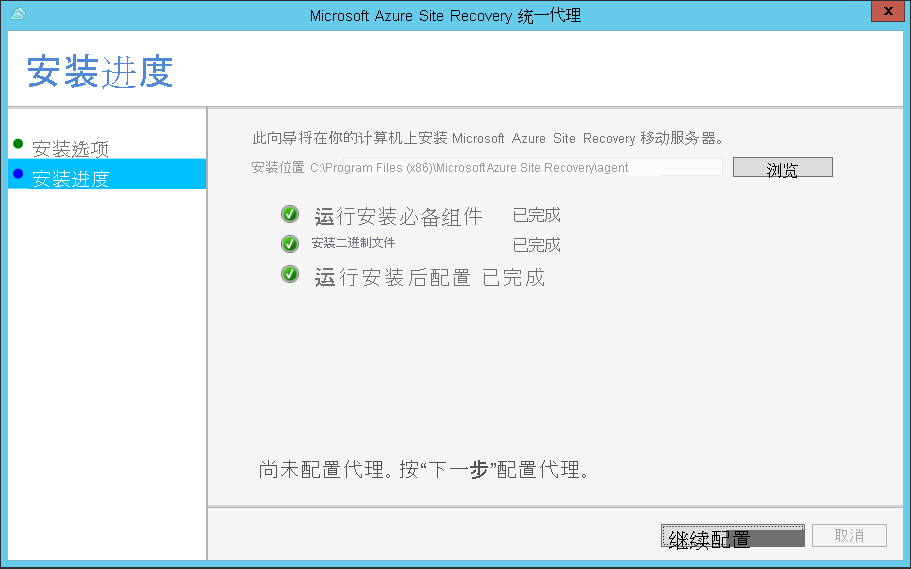
在“配置服务器详细信息”中,指定已配置的 IP 地址和通行短语。 若要生成密码,请按照此处所述的步骤进行操作。
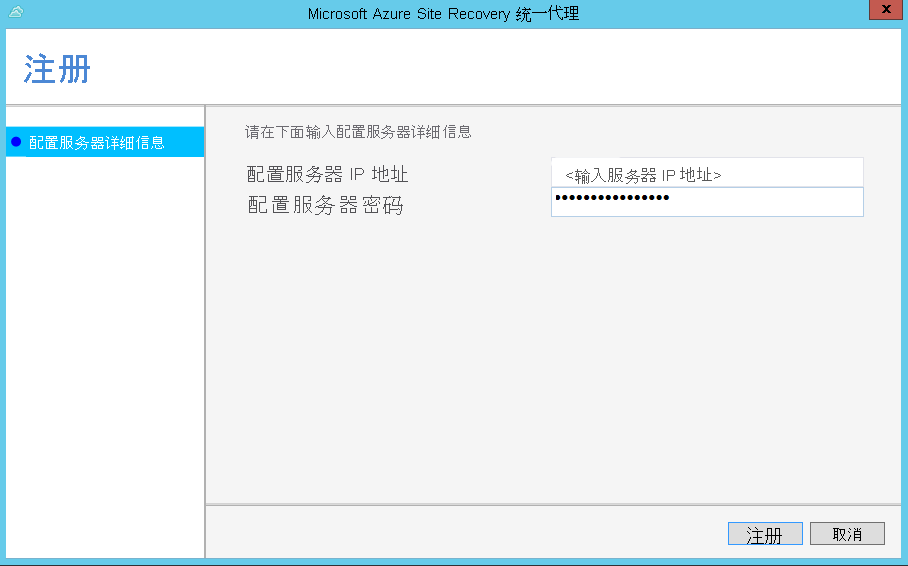
选择“注册”完成注册。
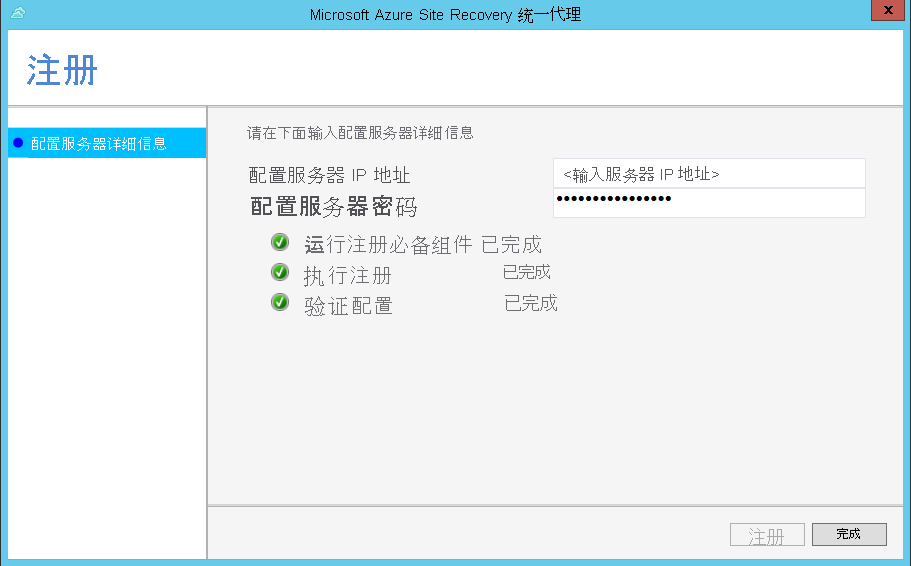
使用命令提示符安装出行服务(经典)
注意
本部分适用于 Azure Site Recovery(经典)。 下面是新版的安装说明。
先决条件
- 确保所有服务器配置均符合将 VMware VM 和物理服务器灾难恢复到 Azure 的支持矩阵中的条件。
- 针对服务器的操作系统找到安装程序。
Windows 计算机
在命令提示符下运行以下命令,将安装程序复制到要保护的服务器上的某个本地文件夹,如 C:\Temp。 将安装程序的文件名替换为实际文件名。
cd C:\Temp ren Microsoft-ASR_UA*Windows*release.exe MobilityServiceInstaller.exe MobilityServiceInstaller.exe /q /x:C:\Temp\Extracted cd C:\Temp\Extracted运行此命令来安装代理。
UnifiedAgent.exe /Role "MS" /InstallLocation "C:\Program Files (x86)\Microsoft Azure Site Recovery" /Platform "VmWare" /Silent /CSType CSLegacy运行这些命令,将代理注册到配置服务器。
cd C:\Program Files (x86)\Microsoft Azure Site Recovery\agent UnifiedAgentConfigurator.exe /CSEndPoint <CSIP> /PassphraseFilePath <PassphraseFilePath>
安装设置
| 设置 | 详细信息 |
|---|---|
| 语法 | UnifiedAgent.exe /Role \<MS/MT> /InstallLocation \<Install Location> /Platform "VmWare" /Silent /CSType CSLegacy |
| 安装程序日志 | %ProgramData%\ASRSetupLogs\ASRUnifiedAgentInstaller.log |
/Role |
必需的安装参数。 指定是要安装移动服务 (MS) 还是主目标 (MT)。 |
/InstallLocation |
可选参数。 指定移动服务的安装位置(任意文件夹)。 |
/Platform |
必需。 指定要在其中安装移动服务的平台: VMware VM/物理服务器的 VMware。 Azure VM 的 Azure。 如果要将 Azure VM 视为物理计算机,请指定 VMware。 |
/Silent |
可选。 指定是否以静默模式运行安装程序。 |
/CSType |
必需。 用于定义现代版或经典版体系结构。 默认情况下,将启动现代版体系结构。 (CSPrime 或 CSLegacy) |
注册设置
| 设置 | 详细信息 |
|---|---|
| 语法 | UnifiedAgentConfigurator.exe /CSEndPoint \<CSIP> /PassphraseFilePath \<PassphraseFilePath> |
| 代理配置日志 | %ProgramData%\ASRSetupLogs\ASRUnifiedAgentConfigurator.log |
/CSEndPoint |
必需的参数。 <CSIP> 指定配置服务器的 IP 地址。 使用任何有效的 IP 地址。 |
/PassphraseFilePath |
必需。 通行短语的位置。 使用任何有效的 UNC 或本地文件路径。 |
Linux 计算机
在终端会话中,将安装程序复制到要保护的服务器上的某个本地文件夹,如 /tmp。 将安装程序的文件名替换为 Linux 分发的实际文件名,然后运行命令。
cd /tmp ; tar -xvf Microsoft-ASR_UA_version_LinuxVersion_GA_date_release.tar.gz安装步骤如下(无需根帐户,但需要根权限):
sudo ./install -r MS -v VmWare -d <Install Location> -q -c CSLegacy安装完成后,必须将移动服务注册到配置服务器。 运行以下命令,将移动服务注册到配置服务器。
/usr/local/ASR/Vx/bin/UnifiedAgentConfigurator.sh -i <CSIP> -P /var/passphrase.txt -c CSLegacy
安装设置
| 设置 | 详细信息 |
|---|---|
| 语法 | ./install -r MS -v VmWare [-d <Install Location>] [-q] -c CSLegacy |
-r |
必需的安装参数。 指定是要安装移动服务 (MS) 还是主目标 (MT)。 |
-d |
可选参数。 指定移动服务的安装位置:/usr/local/ASR。 |
-v |
必需。 指定要在其中安装移动服务的平台。 VMware VM/物理服务器的 VMware。 Azure VM 的 Azure。 |
-q |
可选。 指定是否以静默模式运行安装程序。 |
-c |
必需。 用于定义现代版或经典版体系结构。 默认情况下,将启动现代版体系结构。 (CSPrime 或 CSLegacy) |
注册设置
| 设置 | 详细信息 |
|---|---|
| 语法 | cd /usr/local/ASR/Vx/binUnifiedAgentConfigurator.sh -i \<CSIP> -P \<PassphraseFilePath> -c CSLegacy |
-i |
必需的参数。 <CSIP> 指定配置服务器的 IP 地址。 使用任何有效的 IP 地址。 |
-P |
必需。 通行短语所保存到的文件的完整文件路径。 了解详细信息。 |
-c |
必需。 用于定义现代版或经典版体系结构。 默认情况下,将启动现代版体系结构。(CSPrime 或 CSLegacy) |
Azure 虚拟机代理
- Windows VM:从移动服务版本 9.7.0.0 开始,移动服务安装程序会安装 Azure VM 代理。 这可以确保当计算机故障转移到 Azure 时,Azure VM 满足使用任何 VM 扩展相关的代理安装先决条件。
- Linux VM:故障转移后,将在 Azure VM 上自动安装 WALinuxAgent。
找到安装程序文件
转到配置服务器上的 %ProgramData%\ASR\home\svsystems\pushinstallsvc\repository 文件夹。 根据操作系统检查需要哪个安装程序。 下表汇总了每个 VMware VM 和物理服务器操作系统的安装程序文件。 在开始之前,可以查看支持的操作系统。
注意
文件名使用下表中所示的语法,其中 version 和 date 是实际值的占位符 。 实际的文件名将类似于以下示例:
Microsoft-ASR_UA_9.30.0.0_Windows_GA_22Oct2019_release.exeMicrosoft-ASR_UA_9.30.0.0_UBUNTU-16.04-64_GA_22Oct2019_release.tar.gz
| 安装程序文件 | 操作系统(仅限 64 位) |
|---|---|
Microsoft-ASR_UA_version_Windows_GA_date_release.exe |
Windows Server 2016 Windows Server 2012 R2 Windows Server 2012 Windows Server 2008 R2 SP1 Windows Server 2019 Windows Server 2022 |
| 等待手动下载并放置在此文件夹中 | Red Hat Enterprise Linux (RHEL) 5 |
Microsoft-ASR_UA_version_RHEL6-64_GA_date_release.tar.gz |
Red Hat Enterprise Linux (RHEL) 6 |
Microsoft-ASR_UA_version_RHEL7-64_GA_date_release.tar.gz |
Red Hat Enterprise Linux (RHEL) 7 |
Microsoft-ASR_UA_version_RHEL8-64_GA_date_release.tar.gz |
Red Hat Enterprise Linux (RHEL) 8 |
Microsoft-ASR_UA_version_SLES12-64_GA_date_release.tar.gz |
SUSE Linux Enterprise Server 12 SP1 包括 SP2 和 SP3。 |
| 等待手动下载并放置在此文件夹中 | SUSE Linux Enterprise Server 11 SP3 |
| 等待手动下载并放置在此文件夹中 | SUSE Linux Enterprise Server 11 SP4 |
Microsoft-ASR_UA_version_SLES15-64_GA_date_release.tar.gz |
SUSE Linux Enterprise Server 15 |
Microsoft-ASR_UA_version_OL6-64_GA_date_release.tar.gz |
Oracle Enterprise Linux 6.4 Oracle Enterprise Linux 6.5 |
Microsoft-ASR_UA_version_OL7-64_GA_date_release.tar.gz |
Oracle Enterprise Linux 7 |
Microsoft-ASR_UA_version_OL8-64_GA_date_release.tar.gz |
Oracle Enterprise Linux 8 |
| 等待手动下载并放置在此文件夹中 | Ubuntu Linux 14.04 |
Microsoft-ASR_UA_version_UBUNTU-16.04-64_GA_date_release.tar.gz |
Ubuntu Linux 16.04 LTS 服务器 |
Microsoft-ASR_UA_version_UBUNTU-18.04-64_GA_date_release.tar.gz |
Ubuntu Linux 18.04 LTS 服务器 |
Microsoft-ASR_UA_version_UBUNTU-20.04-64_GA_date_release.tar.gz |
Ubuntu Linux 20.04 LTS 服务器 |
| 等待手动下载并放置在此文件夹中 | Debian 7 |
| 等待手动下载并放置在此文件夹中 | Debian 8 |
| 等待手动下载并放置在此文件夹中 | Debian 9 |
下载适用于 SUSE 11 SP3、SUSE 11 SP4、RHEL 5、Cent OS 5、Debian 7、Debian 8、Debian 9、Oracle Linux 6 和 Ubuntu 14.04 服务器的最新移动代理安装程序
SUSE 11 SP3 或 SUSE 11 SP4 服务器
从 9.36 版本开始作为更新或保护 SUSE Linux Enterprise Server 11 SP3 或 SUSE 11 SP4 计算机的先决条件:
- 确保从 Microsoft 下载中心下载最新的移动代理安装程序,并将其放置在配置服务器和所有横向扩展进程服务器上的推送安装程序存储库中
- 下载最新的 SUSE Linux Enterprise Server 11 SP3 或 SUSE 11 SP4 代理安装程序。
- 导航到配置服务器,将 SUSE Linux Enterprise Server 11 SP3 或 SUSE 11 SP4 代理安装程序复制到路径 INSTALL_DIR\home\svsystems\pushinstallsvc\repository
- 复制最新的安装程序后,请重启 InMage PushInstall 服务。
- 现在,导航到关联的横向扩展进程服务器,重复步骤 3 和步骤 4。
- 例如,如果安装路径为 C:\Program Files (x86)\Microsoft Azure Site Recovery,则上述目录为
- C:\Program Files (x86)\Microsoft Azure Site Recovery\home\svsystems\pushinstallsvc\repository
RHEL 5
从 9.36 版本开始作为更新或保护 RHEL 5 计算机的先决条件:
- 确保从 Microsoft 下载中心下载最新的移动代理安装程序,并将其放置在配置服务器和所有横向扩展进程服务器上的推送安装程序存储库中
- 下载最新的 RHEL 5 代理安装程序。
- 导航到配置服务器,将 RHEL 5 代理安装程序复制到路径 INSTALL_DIR\home\svsystems\pushinstallsvc\repository
- 复制最新的安装程序后,请重启 InMage PushInstall 服务。
- 现在,导航到关联的横向扩展进程服务器,重复步骤 3 和步骤 4。
- 例如,如果安装路径为 C:\Program Files (x86)\Microsoft Azure Site Recovery,则上述目录将为
- C:\Program Files (x86)\Microsoft Azure Site Recovery\home\svsystems\pushinstallsvc\repository
Debian 7、Debian 8 或 Debian 9 服务器
作为更新或保护 Debian 7、Debian 8 或 Debian 9 计算机的先决条件:
- 确保从 Microsoft 下载中心下载最新的移动代理安装程序,并将其放置在配置服务器和所有横向扩展进程服务器上的推送安装程序存储库中
- 下载最新的 Debian 7、Debian 8 或 Debian 9 代理安装程序。
- 导航到配置服务器,将 Debian 7、Debian 8 或 Debian 9 代理安装程序复制到路径 INSTALL_DIR\home\svsystems\pushinstallsvc\repository
- 复制最新的安装程序后,请重启 InMage PushInstall 服务。
- 现在,导航到关联的横向扩展进程服务器,重复步骤 3 和步骤 4。
- 例如,如果安装路径为 C:\Program Files (x86)\Microsoft Azure Site Recovery,则上述目录将为
- C:\Program Files (x86)\Microsoft Azure Site Recovery\home\svsystems\pushinstallsvc\repository
Ubuntu 14.04 服务器
从 9.42 版本开始作为更新或保护 Ubuntu 14.04 计算机的先决条件:
- 确保从 Microsoft 下载中心下载最新的移动代理安装程序,并将其放置在配置服务器和所有横向扩展进程服务器上的推送安装程序存储库中
- 下载最新的 Ubuntu 14.04 代理安装程序。
- 导航到配置服务器,将 Ubuntu 14.04 代理安装程序复制到路径 INSTALL_DIR\home\svsystems\pushinstallsvc\repository
- 复制最新的安装程序后,请重启 InMage PushInstall 服务。
- 现在,导航到关联的横向扩展进程服务器,重复步骤 3 和步骤 4。
- 例如,如果安装路径为 C:\Program Files (x86)\Microsoft Azure Site Recovery,则上述目录为
- C:\Program Files (x86)\Microsoft Azure Site Recovery\home\svsystems\pushinstallsvc\repository